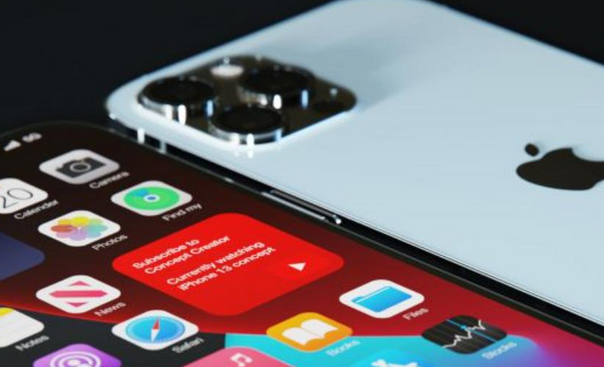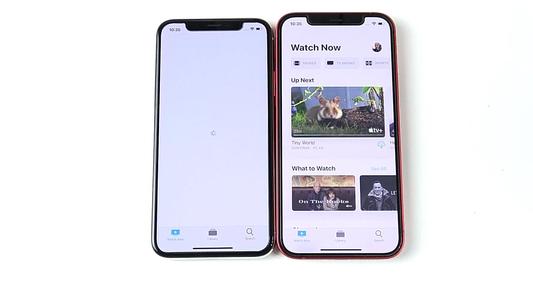Macbook,Air笔记本电脑如何重新安装系统?
 2023-03-31 12:42:35
2023-03-31 12:42:35 Macbook,Air笔记本电脑如何重新安装系统?,当你的苹果手机,iPad平板,Mac笔记本等苹果设备坏了之后是不是首先想到的就是去苹果官方维修店维修呢?但对于小部分动手能力强的朋友来说,就坏一个小零件就要找官方维修店大可不必,Macbook,Air笔记本电脑如何重新安装系统?,况且苹果维修店的维修费太高了,还不如自己动手修呢!可是往往有这种想法的人最终还是会找到官方维修店,因为你很难买到苹果的正品零件.下面跟随果邦阁的小编来仔细的阅读一下下面的文章,希望对你有所帮助.
Macbook,Air笔记本电脑如何重新安装系统?很多朋友在使用电脑时,会选择使用苹果笔记本电脑,不仅办公室很顺利,而且有很多朋友在使用电脑时遇到一些问题,想重新安装系统,不知道如何操作,下面小化妆会带你看看具体的操作!
操作方法:
一、重装准备
1、最新稳定版mac系统。
2、8G容量U盘,制作mac系统安装U盘(mac下制作)http://www.xitongzhijia.net/xtjc/20210519/211358.html
3、在windows下制作mac安装u盘步骤httpttp://www.xitongzhijia.net/xtjc/20210519/211345.html
4、重装系统不保留任何设置和数据,所有硬盘数据都需要备份。

1、以macbook为例,插入mac OS系统安装U盘,启动计算机,长按Option键;
2、选择菜单中的启动界面,选择黄色U盘图标,点击进入下一步操作;
3、选择操作系统语言,例如[以简体中文为主语];
4、点击实用工具窗口中的磁盘工具,继续;
5、选择要安装系统的硬盘,点击[分区],分区布局选择[1分区],格式选择【Mac OS扩展(日志式),点击应用程序;
6、弹出提示窗口,分区数据将被抹去,点击[分区];
7、完成分区后,点击左上角关闭图标并退出;
8、返回实用工具,单击[重新安装Mac OS X】,继续;
9、打开安装导向,点击[继续];
10、同意软件许可协议,点击已经分区的硬盘,如Macintosh HD,点击[安装];
11、执行系统安装准备,重启后开

12、系统安装后自动重启,进入欢迎界面,点击继续mac系统配置过程。
这就是macbook盘重新安装系统的步骤,使用U盘可以擦掉磁盘进行系统重新安装,重新安装系统前,要注意重要数据的备份。







 苹果维修预约
苹果维修预约